THỦ THUẬT
Nguyên nhân và khắc phục máy tính không nhận đĩa DVD
Nguyên nhân và khắc phục máy tính không nhận đĩa DVD nhanh chóng.
Trong quá trình bạn dùng, bạn có thể gặp những lỗi do laptop mang lại, trong đó có lỗi máy tính không nhận đĩa DVD. Cùng Thiên Sơn Computer tìm hiểu Nguyên nhân và khắc phục máy tính không nhận đĩa DVD nhé.
1.Tìm hiểu nguyên nhân máy tính không nhận đĩa DVD
Máy tính không nhận đĩa DVD có những nguyên nhân xảy ra sau:
- Lỗi hoạt động phần mềm
- Lỗi driver ổ quang
- Các chương trình ghi CD và DVD đã gỡ bỏ,
- Microsoft Digital Image đã bị gỡ cài đặt.

2. Các cách khắc phục lỗi máy tính không nhận đĩa
Khởi động trình điều khiển ổ đĩa trên thiết bị
B1: Nhấn tổ hợp phím Windows + R . Nhập từ khóa “devmgmt.msc” > OK
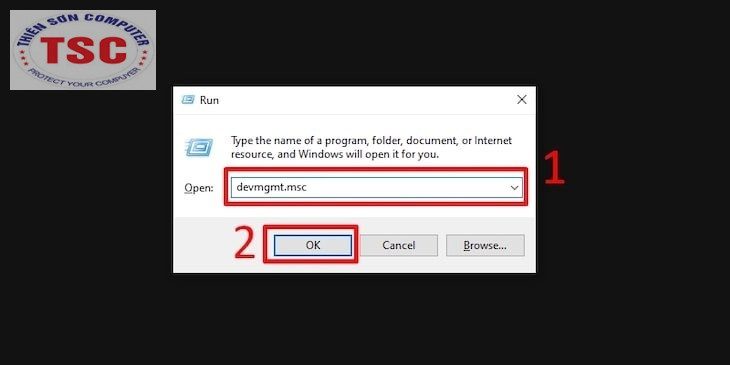
B2: Chọn DVD/CD-ROM > Chọn Thiết bị của bạn > Click chuột phải và chọn Disable device.
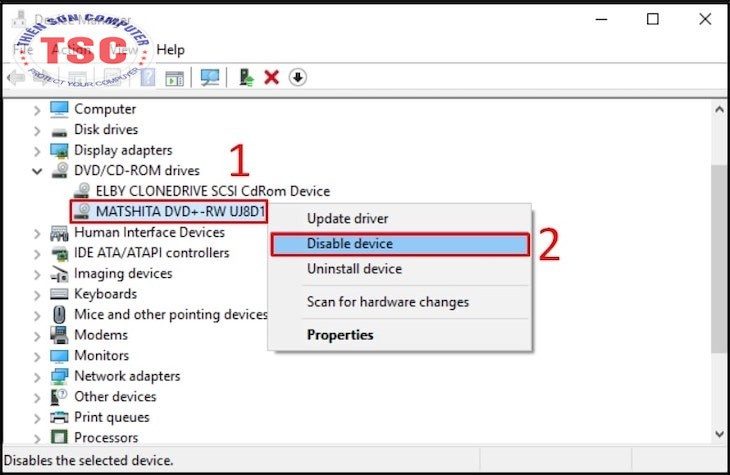
B3: Tại thiết bị, bạn chọn Enable device để kích hoạt lại.
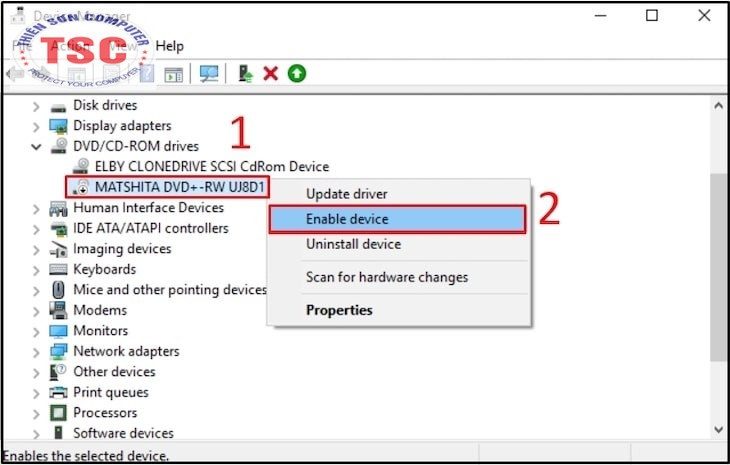
B4: Khởi động lại máy và kiểm tra xem đĩa của bạn được đọc hay chưa.
Kiểm tra lại cài đặt BIOS, driver chipset.
Cài đặt BIOS được thay đổi theo từng máy PC và laptop, bạn kiểm tra cài đặt BIOS và driver lại xem đã đúng chưa. Cách ổn hơn là bạn liên hệ với nhà sản xuất hoặc cửa hàng chính hãng để xác minh cài đặt.

Cập nhật hoặc cài lại Driver
Phiên bản driver đã cũ cũng là nguyên nhân khiến máy tính không đọc được đĩa CD/DVD. Bạc thực hiện theo dưới đây để sử dụng Hardware and Devices Troubleshooter để cập nhật lại driver.
B1: Ở ô tìm kiếm nhập Control Panel và click chọn.
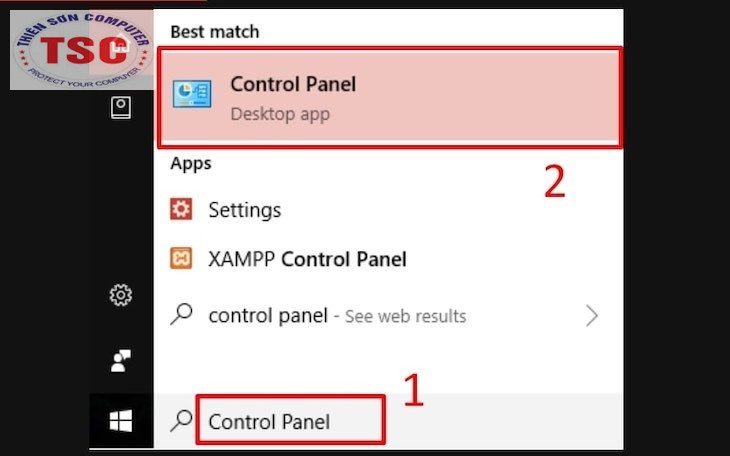
B2: Chọn Troubleshooting
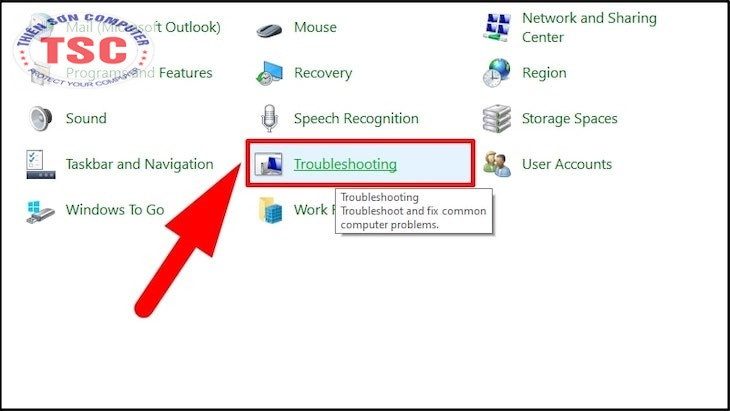
B3: Click chọn Hardware and Sound.
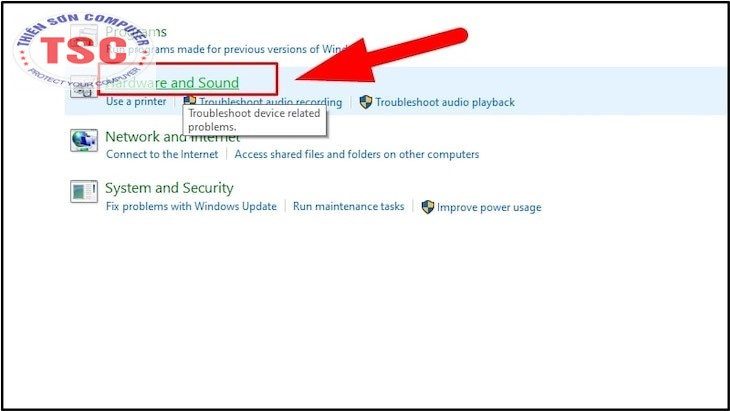
B4: Chọn Hardware and Device để tìm và khắc phục lỗi.

Gỡ và cài đặt lại trình điều khiển IDE/ATAPI
B1: Nhấn tổ hợp phím Windows + R > Nhập “devmgmt.msc” > Click chọn OK để mở Device Manager.
B2: Chọn menu View > Chọn Show Hidden Devices.
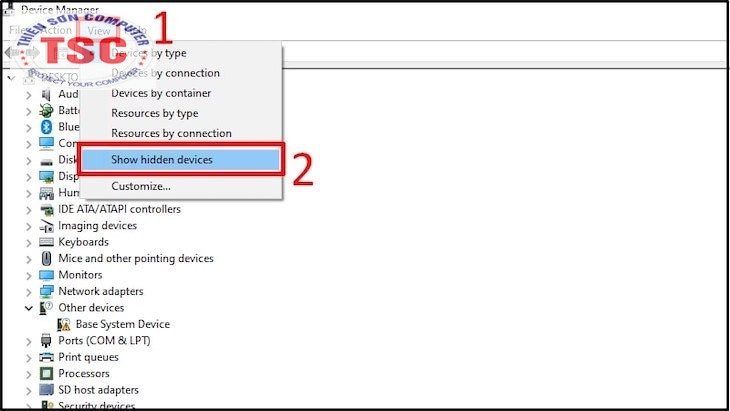
B3: Chọn bộ điều khiển IDE/ATAPI:
- Chọn và click chuột vào ATA Channel 0 > Gỡ cài đặt
- Chọn và click chuột vào ATA Channel 1 > Uninstall
- Chọn và click chuột vào Standard Dual Channel PCI IDE Controller > Uninstall.
- Nếu có thêm mục nhập, nhấn chuột phải vô mục đó > Chọn Uninstall.

B4: Khởi động lại thiết bị để hoàn tất.
Sửa các mục đăng ký hỏng.
B1: Nhấn tổ hợp phím Windows + R > nhập “regedit:> OK
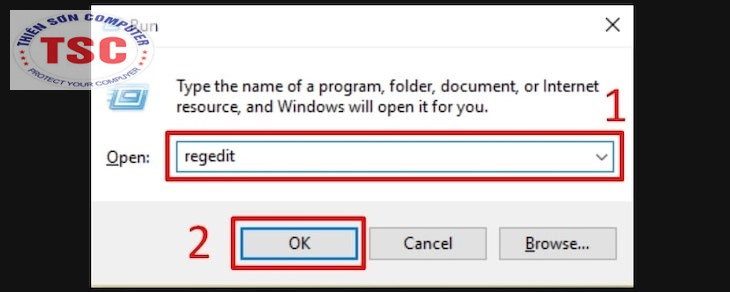
B2: Xác định vị trí trong ngăn điều hướng rồi chọn khóa con đăng ký
B3: Ở ngắn bên phải, chọn UpperFilters và LowerFilters rồi thực hiện xóa bỏ.
B4: Thoát khỏi Registry Editor rồi khởi động lại máy.
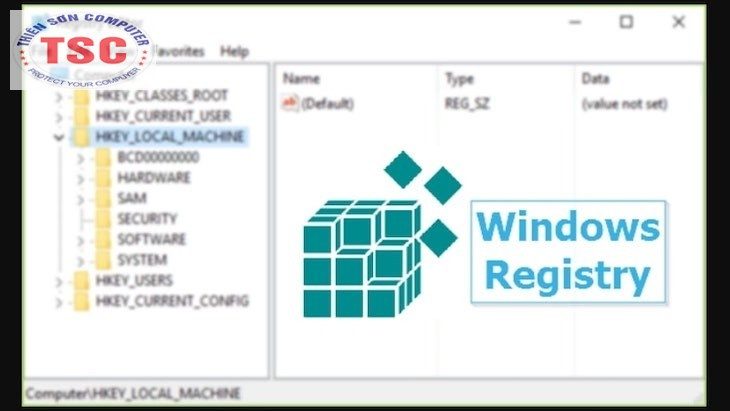
Tạo một khóa con đăng ký
B1: Nhấn tổ hợp phím Windows + R . Nhập “regedit” > Chọn OK
B2: Xác định vị trí trong ngăn điều hướng rồi chọn khóa con đăng ký
B3: Click chuột phải vào Atapi > New > Key, loại Controller0 > Enter.
B4: Click chuột phải vô Controller0 > Chọn New > Chọn DWORD (32-bit)Value > Nhập “EnumDevice1” và nhấn Enter.
B5: Đổi giá trị từ mặc định 0 thành 1 > OK
B6: Thoát khỏi Registry Editor và khởi động lại máy.
ĐỌC THÊM: Ổ ĐĨA DVD LAPTOP BỊ LỖI
